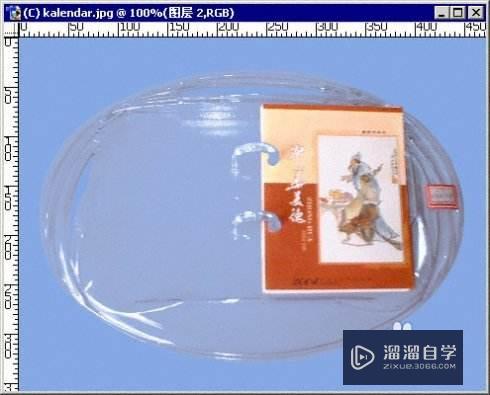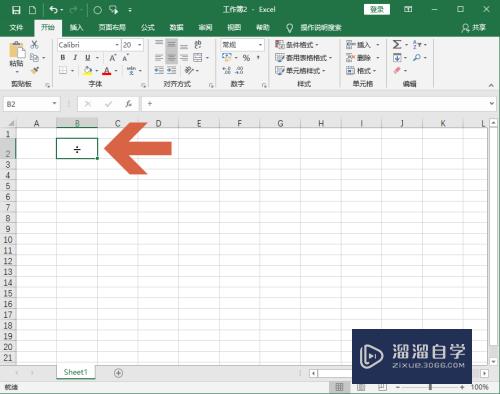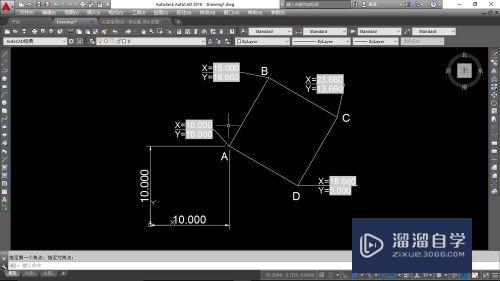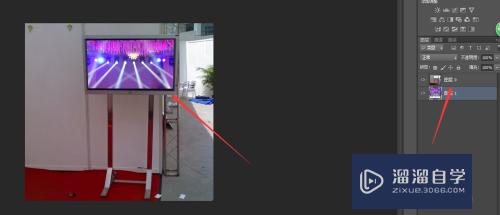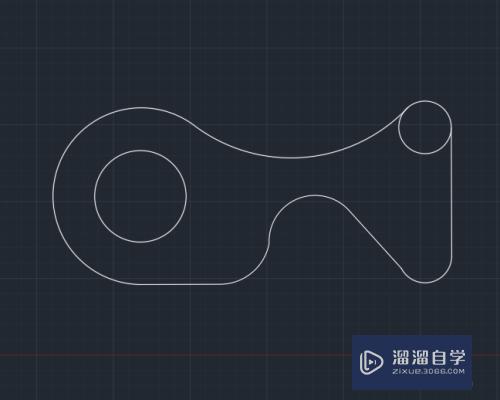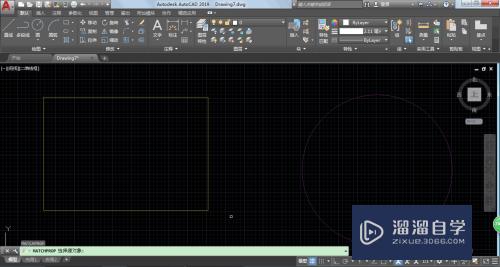会声会影怎么对视频进行剪切(会声会影如何剪切视频)优质
会声会影拓展了易用性。让视频编辑更加简单且有趣。用户可以轻松进行快速编辑和添加自定义效果。有时候视频存在一些不必要的内容。我们需要进行剪切。可是会声会影怎么对视频进行剪切?小渲来教大家操作。
想了解更多的“会声会影”相关内容吗?点击这里免费学习会声会影课程>>
工具/软件
硬件型号:小新Air14
系统版本:Windows7
所需软件:会声会影X8
方法/步骤
第1步
打开【会声会影】软件 。
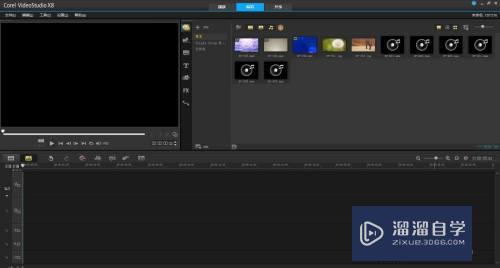
第2步
点击上方红框内的“导入媒体文件”按钮导入素材。
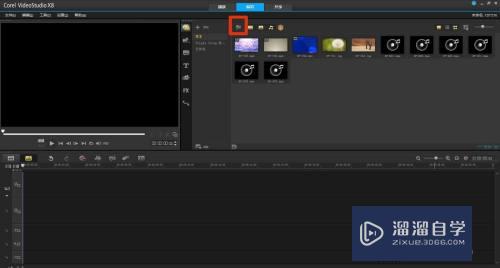
第3步
视频已被导入。
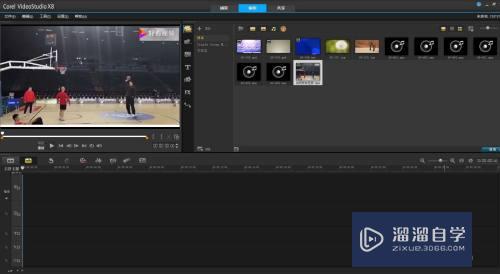
第4步
将红框内的视频拖拽至视频轨道上。
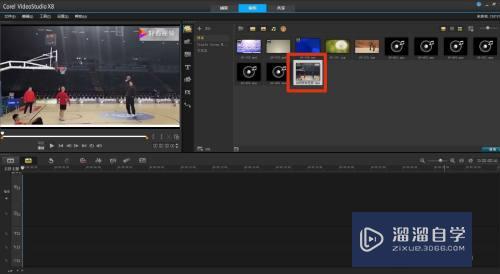
第5步
视频已被拖拽到视频轨道上。

第6步
播放视频至所需保留的视频处停止播放。
第7步
点击红框内的”剪刀“工具。视频已被剪切。
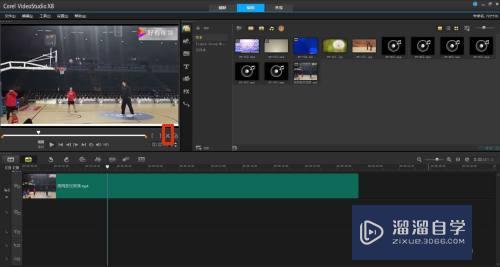
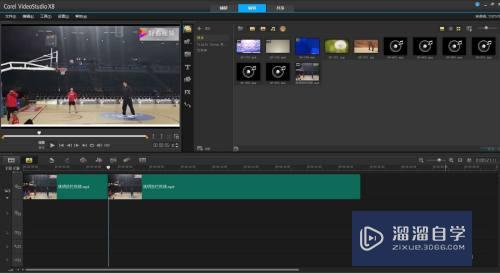
第8步
鼠标右键点击前边不用的视频。在弹出的对话框中选择删除。不用的视频立即被删除;同时第二段视频将会自动前移到起点。
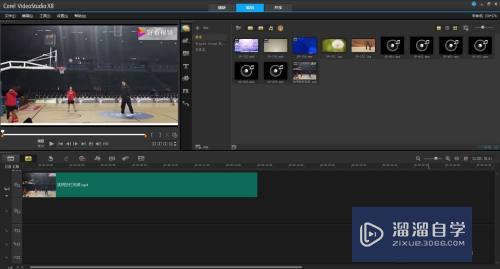
第9步
继续按照上面的方法删除不需要的视频。留取所需的视频。最后点击红框内的”共享“。
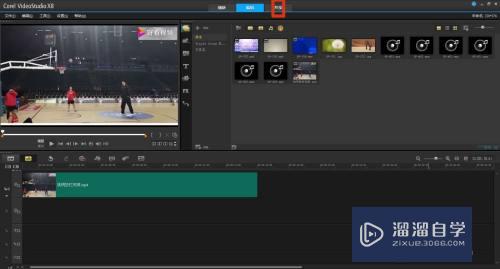
第10步
选填红框内的自选项后。点击绿框内的“开始”。
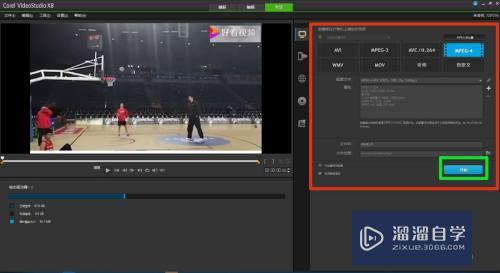
第11步
在已成功渲染该文件的下面点击“确定”结束。
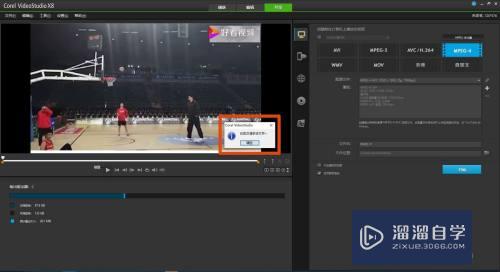
以上关于“会声会影怎么对视频进行剪切(会声会影如何剪切视频)”的内容小渲今天就介绍到这里。希望这篇文章能够帮助到小伙伴们解决问题。如果觉得教程不详细的话。可以在本站搜索相关的教程学习哦!
更多精选教程文章推荐
以上是由资深渲染大师 小渲 整理编辑的,如果觉得对你有帮助,可以收藏或分享给身边的人
本文标题:会声会影怎么对视频进行剪切(会声会影如何剪切视频)
本文地址:http://www.hszkedu.com/73426.html ,转载请注明来源:云渲染教程网
友情提示:本站内容均为网友发布,并不代表本站立场,如果本站的信息无意侵犯了您的版权,请联系我们及时处理,分享目的仅供大家学习与参考,不代表云渲染农场的立场!
本文地址:http://www.hszkedu.com/73426.html ,转载请注明来源:云渲染教程网
友情提示:本站内容均为网友发布,并不代表本站立场,如果本站的信息无意侵犯了您的版权,请联系我们及时处理,分享目的仅供大家学习与参考,不代表云渲染农场的立场!